كيفية إزالة الخلفية من الفيديو اون لاين مجانًا
إذا كنت تقوم بإنشاء محتوى احترافي لوسائل التواصل الاجتماعي أو العروض التقديمية أو المشاريع الإبداعية، فقد أصبح إزالة خلفيات الفيديو أمرًا أساسيًا. لحسن الحظ، توجد في هذه الأيام أدوات عبر الإنترنت تتيح لك تحقيق ذلك بسرعة وسهولة وحتى مجانًا، دون الحاجة إلى مهارات تحرير متقدمة. في هذا الدليل، سنلقي نظرة على أفضل الطرق والأدوات لإزالة خلفية الفيديو عبر الإنترنت حتى تتمكن من الإبداع دون كسر البنك.
الجزء 1: لماذا يجب عليك إزالة خلفيات الفيديو عبر الإنترنت مجانًا
هناك العديد من المزايا لإزالة خلفيات الفيديو عبر الإنترنت مجانًا، مما يجعلها الحل المثالي لصانعي المحتوى والمهنيين. أولاً، إنها تقضي على الحاجة إلى برامج باهظة الثمن، مما يعني توفير المال والمساحة على أجهزتك.
علاوة على ذلك، يمكن الوصول إلى هذه الأدوات عبر الإنترنت من أي مكان يتوفر فيه اتصال بالإنترنت، مما يجعلها مريحة بشكل مضاعف، خاصة للعمل عن بُعد أو أثناء السفر. كما أنها مناسبة للتعديلات السريعة، مما يسمح لك بالحصول على نتائج عالية الجودة دون الحاجة إلى وقت أو متاعب التثبيت أو المنحنيات التعلمية الحادة.
تجعل المرونة والكفاءة التي تقدمها أدوات الإنترنت مثل أداة إزالة خلفية الفيديو المجانية منها المصدر المثالي لأولئك الذين يريدون تحسين مقاطع الفيديو الخاصة بهم دون جهد كبير.
الجزء 2: أفضل ميزات لأدوات إزالة خلفية الفيديو المجانية
بعض جوانب أداة إزالة خلفية الفيديو المجانية التي تجعل عملية إزالة الخلفية سلسة وسهلة نناقشها أدناه.
- واجهة سهلة الاستخدام: الأداة تحتوي على واجهة مستخدم سهلة يمكن للمستخدمين المبتدئين استخدامها بسهولة. ابحث عن منصات تحتوي على تعليمات مكتوبة بشكل جيد وأدوات تحكم سهلة تجعل عملية إزالة الخلفية سهلة.
- سرعة المعالجة: عندما تكون صانع محتوى في جدول زمني ضيق، فإن الوقت هو العامل الحاسم. الأدوات الجيدة تعالج بسرعة ولكن دون المساومة على الجودة حتى تتمكن من التركيز على تحسين محتواك.
- دعم تنسيقات الملفات المختلفة: عند العمل مع مشاريع مختلفة، من المهم أن تتمتع الأدوات بالمرونة. تدعم الأدوات العليا مثل أداة إزالة خلفية الفيديو المجانية العديد من تنسيقات الفيديو مثل MP4 وMOV وAVI حتى تتمكن من العمل على ملفات الفيديو الخاصة بك ومنصات التحرير.
الجزء 3: أدوات رائعة لإزالة خلفية الفيديو مجانًا عبر الإنترنت
فيما يلي ثلاث أدوات مميزة لإزالة خلفيات الفيديو عبر الإنترنت مجانًا، كل واحدة تتميز بميزة فريدة.
1. VEED.IO
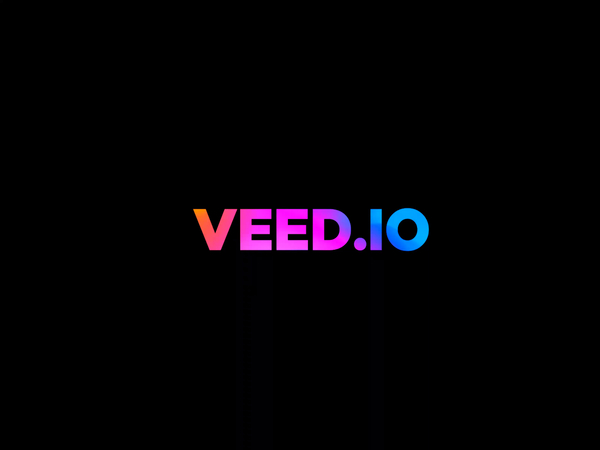
هذه الأداة متاحة بشكل كبير وتوفر إزالة سهلة لخلفيات الفيديو. بواجهة نظيفة وسهلة الاستخدام للمبتدئين، تعتمد على تقنية الذكاء الاصطناعي للحصول على نتائج دقيقة في استخراج الخلفيات. يدعم VEED.IO مجموعة متنوعة من تنسيقات الملفات، ويوفر ميزات تحرير أساسية، مما يجعله حلاً متكاملاً لنتائج سريعة ومصقولة، مما يتيح إزالة خلفية الفيديو عبر الإنترنت مجانًا بسهولة.
ميزات بارزة
- إزالة خلفية دقيقة باستخدام الذكاء الاصطناعي.
- يدعم مجموعة واسعة من تنسيقات ملفات الفيديو.
- يتضمن ميزات تحرير أساسية مثل القص وإضافة النصوص.
2. Adobe Express
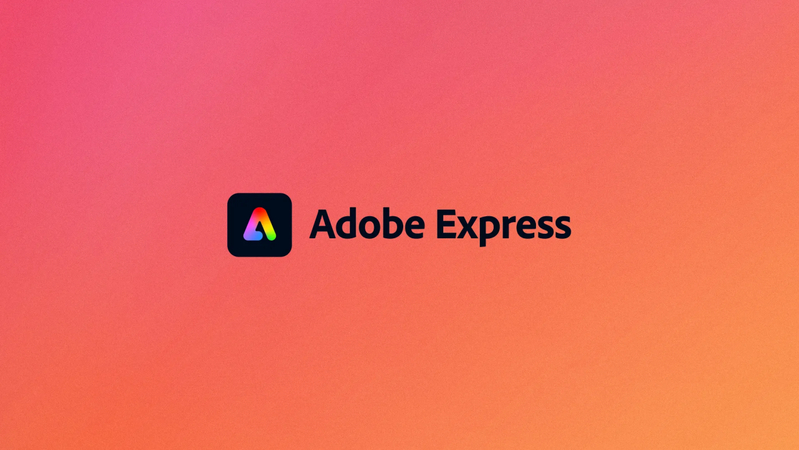
تتيح Adobe Express إزالة خلفيات الفيديو مع أدوات احترافية مباشرة من المتصفح. تشتهر هذه الأداة بجودتها وموثوقيتها، كما أنها سهلة الاستخدام مع خيارات تحرير متقدمة. بالإضافة إلى ذلك، تعمل Adobe Express بسلاسة مع منتجات Adobe الأخرى، مما يمنح المبدعين إمكانيات إضافية لتخصيص المخرجات.
ميزات بارزة
- إزالة خلفيات عالية الجودة بسهولة.
- تكامل مع أدوات Adobe الأخرى إذا كان لديك حساب Adobe.
- خيارات تخصيص إضافية للنصوص وتأثيرات الألوان.
3. Kapwing
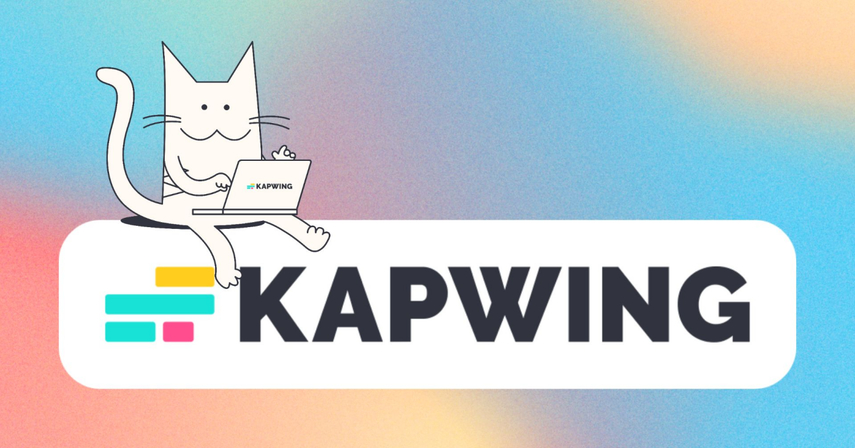
تعد Kapwing محررًا عبر الإنترنت متعدد الاستخدامات يوفر إزالة قوية لخلفية الفيديو. يتميز بواجهة سحب وإفلات تجعل التحرير سهلًا، ويدعم تحرير المشاريع التعاونية مع الفريق. بالإضافة إلى تحسين مقاطع الفيديو بالنصوص والتراكبات والتأثيرات، يجعل Kapwing من السهل إنشاء محتوى ديناميكي.
ميزات بارزة
- واجهة سهلة الاستخدام تعتمد على السحب والإفلات.
- تحرير تعاوني خاص بالفريق للمشاريع.
- إضافة تأثيرات وتراكبات لتحسين المحتوى الخاص بك.
الجزء 4: أفضل الممارسات لمستخدمي أجهزة الكمبيوتر لإزالة خلفيات الفيديو
إذا كنت من مستخدمي أجهزة الكمبيوتر وتبحث عن حل أكثر قوة، فإن HitPaw VikPea (المعروف سابقًا بـ HitPaw Video Enhancer) هو توصية ممتازة. يعتمد هذا البرنامج المتقدم على خوارزميات الذكاء الاصطناعي للكشف عن خلفيات الفيديو وإزالتها بسهولة وسلاسة، مما يتيح نتائج احترافية.
لا يقتصر دور HitPaw VikPea على إزالة الخلفيات فحسب؛ بل يعمل على تحسين جودة الفيديوهات، مما يجعله أداة قيمة للمبدعين. يوفر واجهة نظيفة وسهلة الاستخدام مع ميزات قوية، وهو مناسب للمبتدئين والمحترفين على حد سواء، لتجربة تحرير ممتعة. يعمل HitPaw VikPea بشكل مثالي سواء كنت تستبدل الخلفيات أو تقوم بترقية الفيديوهات إلى دقة 8K، مما يوفر أداءً مميزًا دون تعقيدات.
الميزات الرئيسية لبرنامج HitPaw VikPea
- إزالة واستبدال خلفيات الفيديو بسهولة.
- تحسين جودة الفيديو باستخدام تعزيز يعتمد على الذكاء الاصطناعي.
- ترقية الفيديوهات إلى دقة تصل إلى 8K لتمتع بصور عالية الجودة بوضوح مذهل.
- إصلاح أضرار الفيديو باستخدام تقنية ذكاء اصطناعي قوية.
- واجهة مثالية لجميع المستويات: بسيطة ونظيفة.
- معاينة الفيديو بدون علامات مائية.
خطوات استخدام HitPaw VikPea
الخطوة 1. لتحميل حزمة HitPaw VikPea الرسمية، قم بزيارة موقعه الرسمي.
الخطوة 2. في الواجهة الرئيسية، ابحث عن وحدة إزالة الخلفية (BG Remover). للبدء، قم بسحب وإسقاط ملفات الفيديو الخاصة بك. بدلاً من ذلك، يمكنك إضافة الفيديوهات عن طريق النقر على خيار "استيراد ملف فيديو".
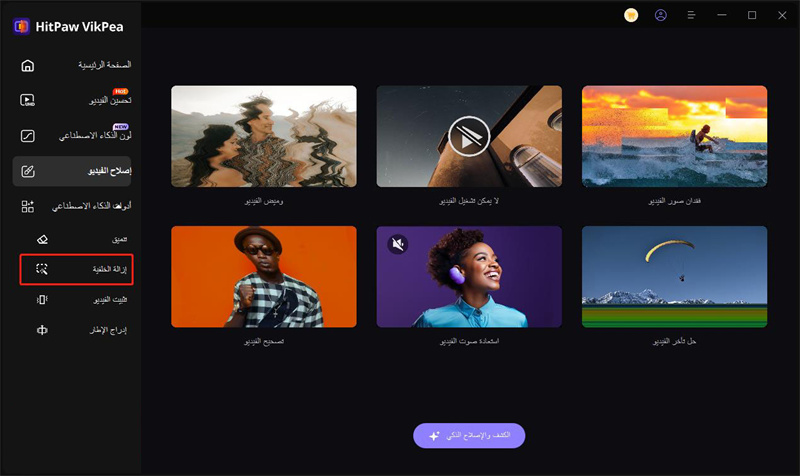
الخطوة 3. في هذه المرحلة، اختر وضع الخلفية المناسب الذي يقدمه هذا البرنامج القوي.
نصيحة: يُعد HitPaw VikPea الأفضل للتجارة الإلكترونية لأنه يزيل الخلفيات بدقة لتسليط الضوء على أفضل الصور وعرض معلومات المنتج بأعلى جودة في تعريف مذهل.
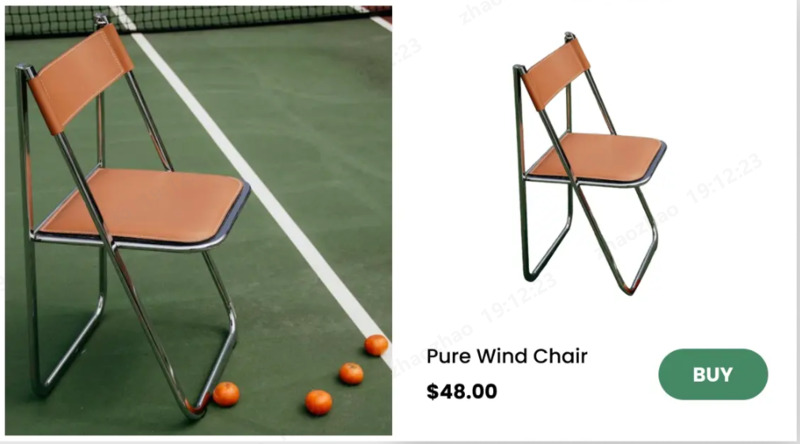
يمكن إزالة الخلفية الأصلية من الفيديو بثلاث طرق مختلفة: الشفافية، ضبابية الخلفية، وملء الخلفية.
الشفافية: لمعرفة النتائج، انقر على زر الشفافية ثم اختر معاينة. ستتعرف هذه الخاصية فورًا على الخلفية وتستخدم الموزاييك لإكمال فيديوك.
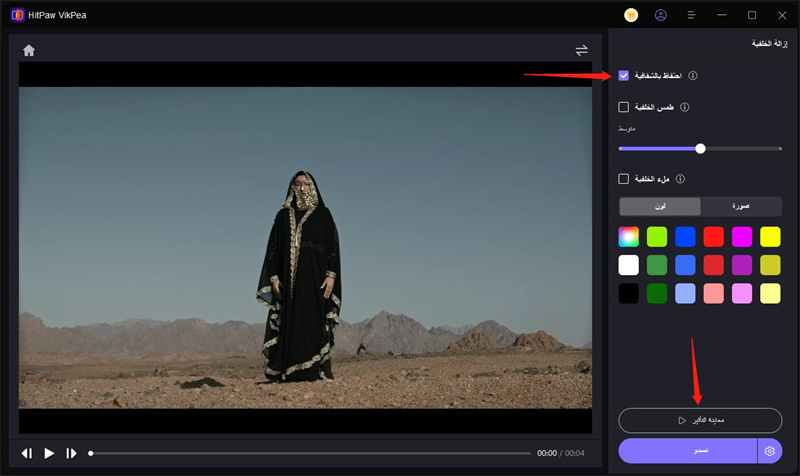
ضبابية الخلفية: لمعرفة النتائج، انقر على زر ضبابية الخلفية ثم اختر معاينة. ستتعرف هذه الخاصية تلقائيًا على خلفية الفيديو وتقوم بتطبيق الضبابية. يمكنك ضبط مستوى الضبابية باستخدام المؤشر الدائري أسفل الخيار.
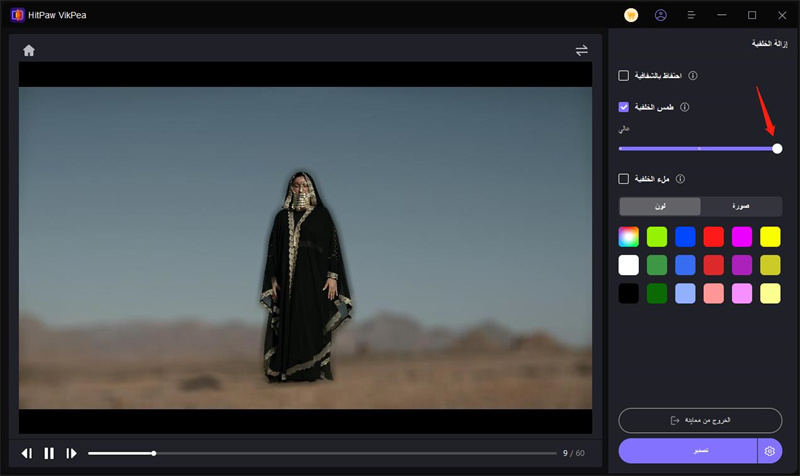
ملء الخلفية: لاختيار لون معين لخلفية الفيديو، حدد ملء الخلفية واضغط على معاينة. يمكنك اختيار أي لون ترغب به باستخدام أيقونة اختيار اللون أو قائمة الواجهة.
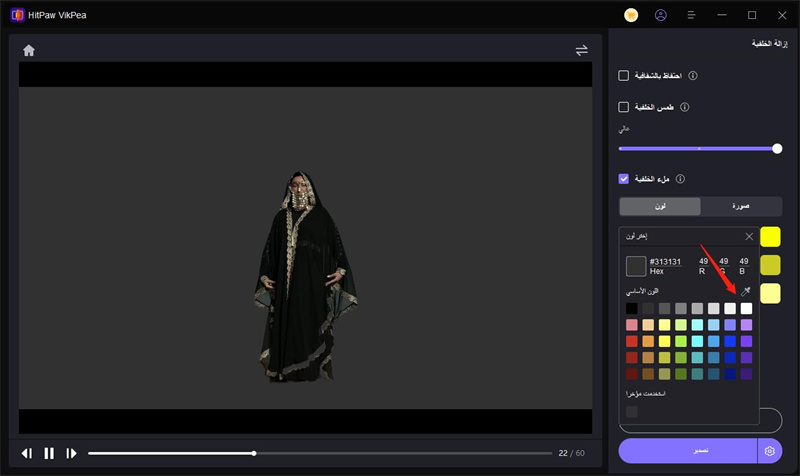
الخطوة 4. قم بمعاينة الفيديو وتصديره إلى جهازك بعد إزالة الخلفية.
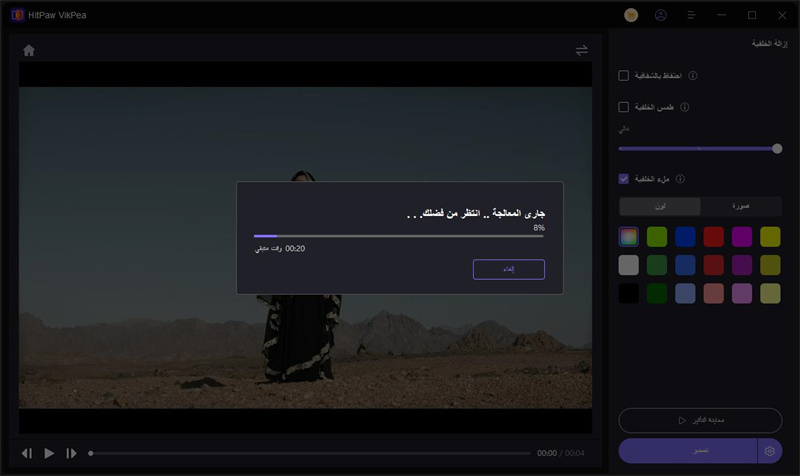
تعرف على المزيد حول HitPaw VikPea Video Enhancer
الخلاصة
لم يكن إزالة خلفيات الفيديو باستخدام الأدوات المجانية عبر الإنترنت أو البرامج المتقدمة مثل HitPaw VikPea أسهل من قبل. إذا كنت مستخدمًا يهتم بالدقة، وتعزيز يعتمد على الذكاء الاصطناعي، وتعدد الاستخدامات، فإن HitPaw VikPea هو الحل المثالي لك. ميزاته الاحترافية تجعله المحرر المثالي للارتقاء بمستوى تحرير الفيديوهات. لا تضيع الوقت—قم بتحميل HitPaw VikPea الآن وحول فيديوهاتك بسهولة إلى نتائج مذهلة وعالية الجودة.








 HitPaw VoicePea
HitPaw VoicePea  HitPaw FotorPea
HitPaw FotorPea HitPaw Univd
HitPaw Univd 

شارك هذه المقالة:
حدد تقييم المنتج :
محمد أمين
محرر HitPaw
أعمل بالقطعة منذ أكثر من خمس سنوات. دائمًا ما يثير إعجابي عندما أجد أشياء جديدة وأحدث المعارف. أعتقد أن الحياة لا حدود لها لكني لا أعرف حدودًا.
عرض كل المقالاتاترك تعليقا
إنشاء التعليقات الخاص بك لمقالات HitPaw